Замена матрицы в ноутбуке Dell Inspiron 15 3000
В этой статье мы расскажем, как заменить и улучшить матрицу в ноутбуке Dell Inspiron 15 3000. Вы узнаете, какие варианты матриц доступны для апгрейда, их особенности и на что стоит обратить внимание при установке.
Точную модель выяснить не удалось (под аккумулятором указан код P40F), а проверить через сервис-тег на сайте Dell не получилось из-за санкций. Однако это не мешает нам произвести ремонт — у ноутбука разбился экран. Аппарату уже почти десять лет, но клиент не хочет с ним расставаться и даже попросил немного его «прокачать». Родная матрица 15.6” HD (LP156WHB-TPB1) — модель начального уровня. Давайте посмотрим, что можно установить получше.
Важное примечание: эта статья предназначена для обычных пользователей, которые хотят заменить матрицу в домашних условиях. Мы предложим варианты, которые не требуют прошивки или дополнительного оборудования — просто вставляйте и пользуйтесь!
Шаг 1: Отключение аккумулятора
Перед началом ремонта обязательно отключите аккумулятор. Это простое, но обязательное действие при начале любых ремонтных работ. Далее проверим, какую матрицу можно установить. У Dell Inspiron 15 3000 используется разъем 30pin eDP, что открывает широкий выбор возможностей. Чтобы перейти на матрицу с более высоким разрешением, нужен многоканальный шлейф. Проще всего это проверить, подключив матрицу с разрешением FHD. Клиенту повезло: его ноутбук поддерживает FHD без замены шлейфа.
Варианты апгрейда
Родную HD TN-матрицу можно заменить на HD IPS, либо на FHD TN или FHD IPS. Вот примерный рейтинг улучшений: HD TN => HD IPS => FHD TN => FHD IPS 45% => FHD IPS 72% => FHD IPS 72% Hnit.
15.6 HD IPS
Начнем с матрицы LP156WHA-SPA1 (разрешение HD — 1366x768, IPS). Эта модель дефицитна и стоит дорого. Качество картинки отличное, но разрешение всего лишь HD, что делает ее не самой удачной покупкой. Такой вариант можно порекомендовать, если ноутбук не поддерживает FHD, но нужна более яркая и сочная картинка (например, для работы с графикой). Клиент решил выбрать что-то из FHD.
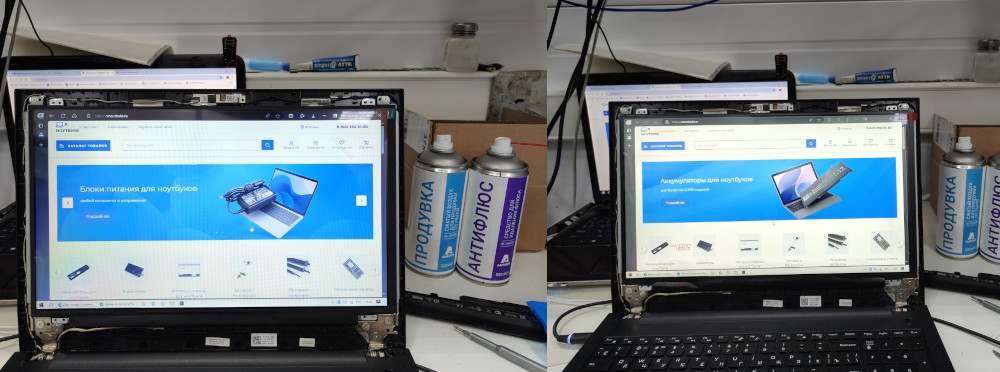
Слева на фото 15.6 HD TN - MB156AN08-1, справа IPS - LP156WHA(SP)(A1).
15.6 FHD TN
Далее протестировали матрицу NT156FHM-N41 с разрешением FHD (1920x1080) и технологией TN. Это классическая модель, установленная в миллионах ноутбуков. Яркость — 220 нит, углы обзора стандартные для TN — 45° по бокам и 20°/40° сверху и снизу. Несмотря на невысокие характеристики по цветопередаче, она вполне подходит для офисных задач, учебы или просмотра фильмов. Однако, если нужен более комфортный и качественный экран, лучше выбрать IPS — цены на IPS-матрицы давно сравнялись с TN, и TN уже считается устаревшей технологией.

По углам обзора сверху снизу TN сильно проигрывают IPS, что легко заметно на фото.
15.6 FHD IPS
Теперь обратим внимание на более качественные варианты с IPS-матрицами. На рынке есть модели с разными цветовыми охватами: 45% и 72%. Первые — это бюджетные FHD IPS-матрицы с разрешением 1920x1080 и охватом 45% цветового спектра. Это оптимальный выбор для данного ноутбука: отличное соотношение цены и качества, простая установка — снимаем рамку, откручиваем четыре винта, вставляем новую матрицу и возвращаем все на место.
Совместимые модели: B156HAN04.0, B156HAN04.1, B156HAN04.4, B156HAN06.1, B156HAN06.3, LC156LF1L03, LC156LF2L01, LM156LF1L01, LM156LF1L02, LM156LF1L03, LM156LF1L06, LM156LF1L07, LM156LF1L08, LM156LF1L11, LM156LF3L01, LM156LF6L01, LP156WF4(SP)(A1), LP156WF4(SP)(B1), LP156WF4(SP)(C1), LP156WF4(SP)(D1), LP156WF4(SP)(H1), LP156WF4(SP)(H3), LP156WF4(SP)(J1), LP156WF4(SP)(K1), LP156WF4(SP)(L1), LP156WF4(SP)(U1), LP156WF6(SP)(B2), LP156WF6(SP)(C1), LP156WF6(SP)(D1), LP156WF6(SP)(D1), LP156WF6(SP)(F1), LP156WF6(SP)(H1), LP156WF6(SP)(H2), LP156WF6(SP)(H3), LP156WF6(SP)(J1), LP156WF6(SP)(K1), LP156WF6(SP)(K2), LP156WF6(SP)(K3), LP156WF6(SP)(K4), LP156WF6(SP)(K5), LP156WF6(SP)(K6), LP156WF6(SP)(L1), LP156WF6(SP)(L2), LP156WF6(SP)(M1), LP156WF6(SP)(M2), LP156WF6(SP)(M3), LP156WF6(SP)(M5), LP156WF6(SP)(M7), LP156WF6(SP)(N1), LP156WF6(SP)(P1), LP156WFB(SP)(A1), LP156WFB(SP)(A2), LP156WFB(SP)(A3), LP156WFB(SP)(A4), LP156WFB(SP)(B1), LP156WFC(SP)(N1), LP156WFC(SP)(P1), LP156WFC(SP)(P2), LP156WFC(SP)(R1), LTN156HL07, LTN156HL08, LTN156HL09, MC156CS01-1, MC156CS08-1, N156HCE-EA1, N156HCE-EAA, N156HCE-EBA, NV156FHM-N31, NV156FHM-N32, NV156FHM-N41, NV156FHM-N42, NV156FHM-N46
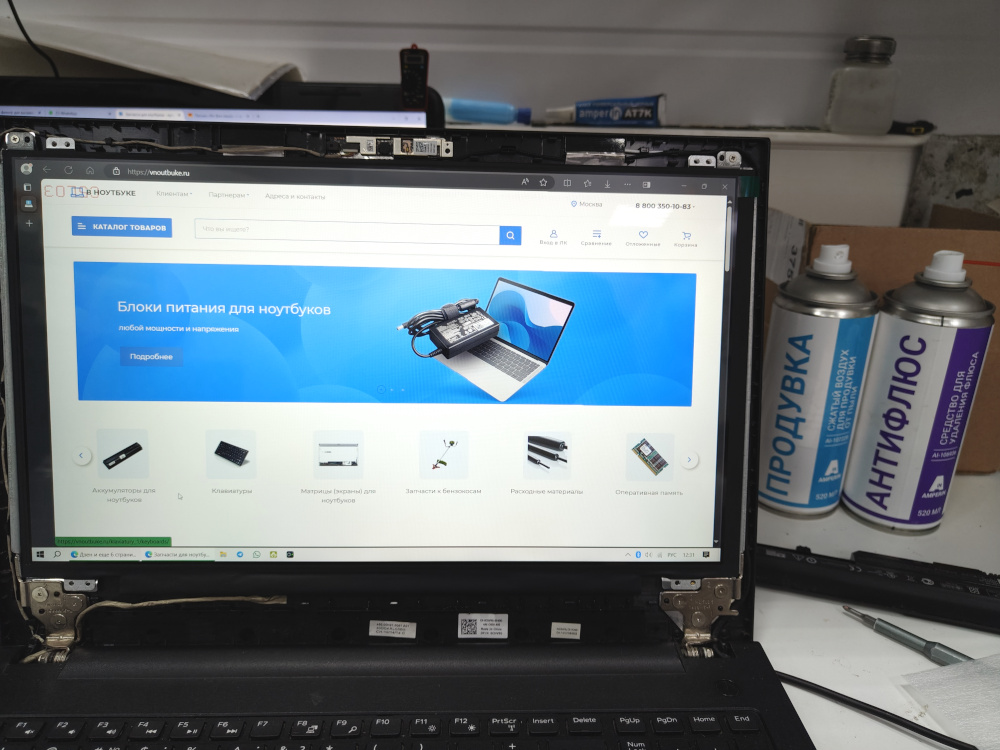
Модели с цветовым охватом 72% уже рассчитаны на более требовательных пользователей. Разница заметна не сразу, но если сравнивать два экрана рядом, то можно оценить более насыщенные цвета. Наш клиент выбрал именно этот вариант.
Совместимые модели: B156HAN01.1, B156HAN01.2, B156HAN06.0, LP156WF6(SP)(A1), LP156WF6(SP)(B1), LP156WF6(SP)(B4), LP156WF6(SP)(B5), LP156WF6(SP)(B6), LP156WF6(SP)(P2), LTN156HL01, LTN156HL02, LTN156HL06, NV156FHM-N43
15.6 FHD IPS с доработкой
Важно отметить, что матрицы с «ушками» (креплениями) постепенно снимаются с производства. Когда остатки на складах закончатся, придется использовать безухие матрицы и самостоятельно приклеивать крепления на двухсторонний скотч. Кроме того, такие матрицы могут быть немного уже стандартных, что иногда требует использования уплотнительных резинок для их центровки.
Когда запасы NV156FHM-N42 будут исчерпаны, альтернативой станет модель NV156FHM-N48. Эти матрицы похожи по характеристикам изображения, но при установке придется немного повозиться из-за отсутствия креплений. Мы в данном ноутбуке протестировали матрицу, чтобы показать возможные трудности.
Еще один нюанс — толщина матриц. Некоторые модели предназначены для использования с сенсорными экранами и могут быть толще (3.2 мм против 2.6 мм). Это может вызвать проблемы при установке: если матрица слишком толстая, рамка будет выступать, а если слишком тонкая — между рамкой и экраном может появиться зазор. В таких случаях рекомендуется использовать вспененный скотч или уплотнительные резинки.
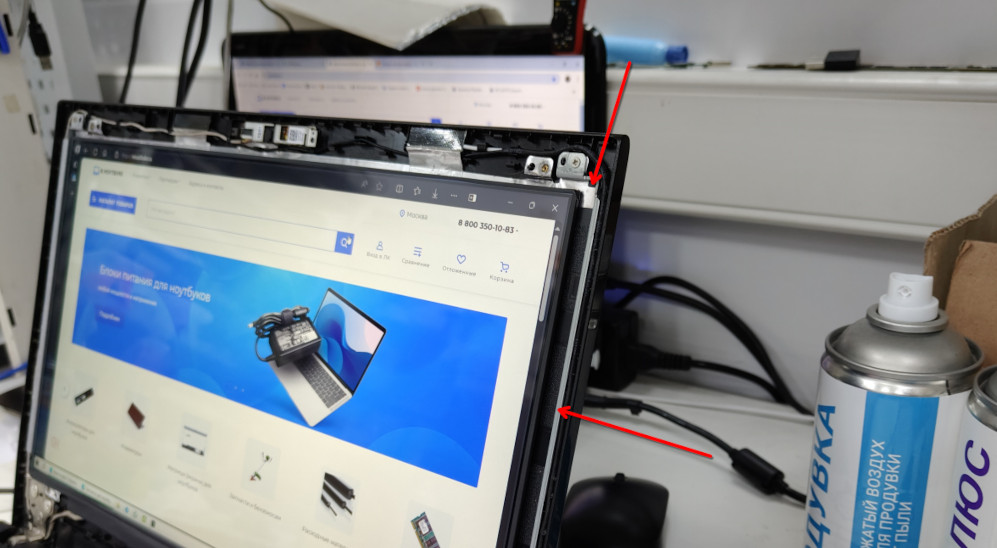
Мы подкинули матрицу NV156FHM-N4R. Это отличный вариант с яркостью 500 нит — в два раза выше, чем у матриц начального уровня. Хотя сложно передать разницу на фото, в реальности разница в качестве изображения видна сразу. В идеале, хотелось бы протестировать модель N156HCE-GN1, она 10 битная (1млрд цветов) , но, к сожалению, такой на складе не оказалось.
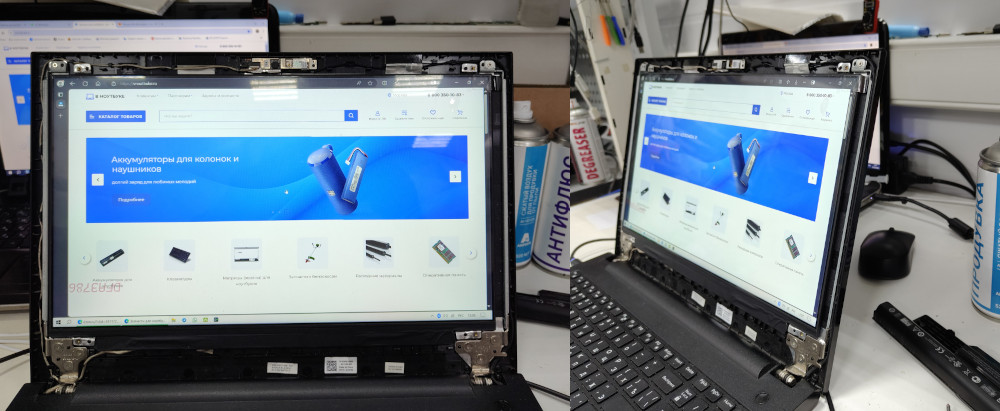
Итоги
Эксперименты на этом завершились, и надеемся, что статья будет полезна тем, кто собирается заменить или улучшить матрицу в своем ноутбуке. Важно помнить, что разные модели матриц могут иметь отличия в распиновке, поэтому обязательно проверяйте контакты перед установкой. Неправильное подключение может повредить матрицу или даже весь ноутбук.
Если у вас возникнут трудности с подбором матрицы, не стесняйтесь обращаться к нам в сервис-центр или магазин, где вам помогут выбрать подходящий вариант.